گوگل کروم Mixed Content را مسدود می کند – آیا شما آماده آن هستید؟

گوگل کروم Mixed Content ؛ به تازگی ، گوگل کروم اعلام کرده است که به زودی شروع به مسدود کردن محتوای مختلط می کنند که به عنوان محتوای ناامن در صفحات وب معروف است.
این ویژگی به تدریج از دسامبر 2019 حذف خواهد شد. این باید به صاحبان وب سایت فرصت کافی دهد تا خطاهای محتوای مختلط را بررسی کرده و آنها را قبل از زنده بودن این مشکل برطرف کنید.
عدم انجام این کار باعث عدم تجربه کاربر ، از دست دادن ترافیک و از دست دادن فروش خواهد شد.
در این راهنما ، مسدود کردن محتوای مختصر Google Chrome و اینکه چگونه می توانید برای آن به خوبی آماده شوید ، توضیح خواهیم داد.
Mixed Content چیست؟
Mixed Content اصطلاحی است که برای توصیف بارگذاری محتوای غیر https در وب سایت HTTPS استفاده می شود.
HTTPS وب سایتهایی را نشان می دهد که از گواهی SSL برای ارائه محتوا استفاده می کنند. این فناوری وب سایت ها را با رمزگذاری انتقال داده بین وب سایت و مرورگر کاربر ، ایمن می کند.
گوگل ، مایکروسافت ، WordPress.org ، ویرا وردپرس و بسیاری از سازمان های دیگر HTTP را به عنوان پروتکل استاندارد برای وب سایت ها سوق می دهند.
آنها در تلاشهایشان بسیار موفق بوده اند. براساس گوگل ، “کاربران Chrome اکنون بیش از 90٪ از زمان مرور خود را در HTTPS در کلیه سیستم عاملهای اصلی می گذرانند.”
با این حال ، هنوز هم بسیاری از وب سایت های ارائه دهنده محتوای ناامن جزئی (Mixed Content) بر روی وب سایت های HTTP وجود دارند. گوگل قصد دارد با ارائه تردید در مسیر درست ، به این وضعیت بهبود دهد.
چرا Google Chrome می خواهد Mixed Content را مسدود کند؟
Google Chrome از قبل Mixed Content را مسدود کرده است ، اما این محدود به انواع خاصی از محتوا مانند منابع JavaScript و iFrame است.
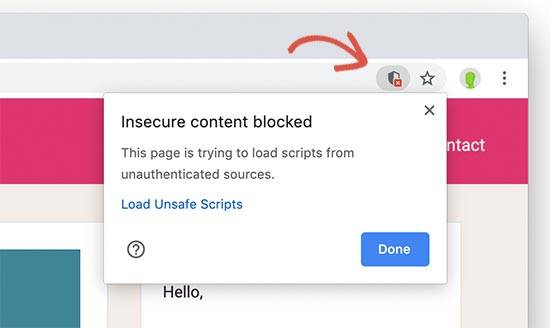
گوگل کروم Mixed Content
از دسامبر سال 2019 ، گوگل کروم به جلو حرکت می کند تا شروع به مسدود کردن سایر منابع محتوای ترکیبی یا همان Mixed Content مانند تصاویر ، صدا ، فیلم ، کوکی ها و دیگر منابع وب کند.
یک پرونده HTTP نا امن در یک وب سایت HTTPs امن هنوز می تواند توسط هکرها برای دستکاری کاربران ، نصب نرم افزارهای مخرب و ربودن وب سایت مورد استفاده قرار گیرد. این امنیت وب سایت شما و همچنین امنیت بازدید کنندگان وب سایت شما را به خطر می اندازد.
همچنین یک تجربه کاربر بد ایجاد می کند زیرا Google Chrome نمی تواند نشان دهد که آیا یک صفحه کاملاً ایمن یا ناامن است.
اگر یک وب سایت با Mixed Content نمایش داده شود چه اتفاقی خواهد افتاد؟
گوگل کروم یک برنامه تدریجی برای اجرای مسدود کردن Mixed Content اعلام کرده است. این برنامه در سه مرحله تخم ریزی در سه نسخه بعدی Google Chrome اجرا خواهد شد.
مرحله 1
با شروع از دسامبر 2019 (Chrome 79) ، گزینه تنظیمات جدیدی را به منوی “تنظیمات سایت” اضافه می کند. کاربران می توانند محتوای ترکیبی را که قبلاً توسط Google Chrome مسدود شده است از جمله منابع JavaScript و iframe مسدود کنند.
اگر کاربر از یک وب سایت خودداری کند ، Google Chrome محتوای مختصری را در آن سایت ارائه می دهد ، اما این آیکون قفل قفل را با نماد ناامن جایگزین می کند.
مرحله 2
با شروع از ژانویه سال 2020 (Chrome 80) ، Google Chrome شروع به روز رسانی خودکار آدرس های ویدیویی و فایلهای صوتی HTTP به HTTP می کند. اگر بارگیری آنها روی https انجام نشود ، به طور خودکار آن پرونده ها را مسدود می کند.
با این وجود ، بارگذاری تصاویر بر روی HTTP امکان پذیر خواهد بود ، اما اگر وب سایت در حال ارائه تصاویر از طریق HTTP باشد ، نماد قفل قفل به نماد غیر امن تغییر خواهد کرد.
مرحله 3
از فوریه 2020 (کروم 81) ، Google Chrome برای بارگیری بیش از HTTP به روز کردن خودکار تصاویر HTTP شروع می کند. در صورت عدم بارگیری آنها بر روی https ، آن تصاویر نیز مسدود خواهند شد.
اصولاً ، اگر وب سایت شما از منابع محتوا مختلط برخوردار است که در HTTP به روز نشده است ، کاربران می توانند نماد Not Secure را در نوار آدرس مرورگر خود مشاهده کنند.
این یک تجربه کاربری ضعیف برای آنها ایجاد می کند. این امر همچنین بر شهرت و تجارت تجاری شما تأثیر خواهد گذاشت.
نیازی به وحشت نیست. به راحتی می توانید وب سایت خود را برای رفع همه خطاهای محتوای مختلط آماده کنید.
چگونه وب سایت وردپرس خود را برای بلوک محتوای مخلوط Google Chrome آماده کنید
گوگل کروم محبوب ترین مرورگر جهان در بین کاربران تلفن همراه و دسکتاپ است.
ترک وب سایت شما با اجرای ناقص HTTPS یا به هیچ وجه HTTPS منجر به از بین رفتن ترافیک ، فروش و درآمد کلی نخواهد شد.
در اینجا کارهایی که شما باید انجام دهید برای تهیه وب سایت خود برای این تغییرات است.
وب سایت خود را به HTTPS منتقل کنید
اگر وب سایت شما هنوز از HTTP استفاده می کند ، هنگام بازدید کاربران از وب سایت شما ، Google Chrome از قبل نماد “ایمن” را نشان نمی دهد.
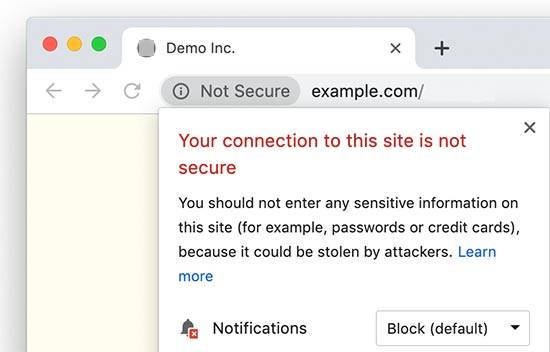
زمان آن است که در نهایت وب سایت خود را به HTTPS منتقل کنید.
می دانیم که تغییراتی مانند اینها می تواند برای مبتدیان کمی نگران کننده باشد. برخی از دارندگان سایت این حرکت را به دلیل هزینه به تعویق انداخته اند ، که دیگر مسئله ای نیست زیرا می توانید به راحتی یک گواهی SSL رایگان برای وب سایت خود دریافت کنید.
سایر صاحبان وب سایت آن را به تأخیر می اندازند زیرا فکر می کنند این روند پیچیده ای خواهد بود و می تواند وب سایت خود را خراب کند.
به همین دلیل ما راهنمای گام به گام ایجاد کرده ایم تا سایت وردپرس شما را به راحتی از HTTP به HTTPS منتقل کنید.
ما شما را در هر مرحله همراهی می کنیم و به شما نشان می دهیم که چگونه می توانید آن نماد قفل امن را در کنار آدرس وب سایت خود در همه مرورگرها بدست آورید.
یافتن Mixed Content در وب سایت HTTPS
اگر قبلاً یک وب سایت با قابلیت HTTPS دارید ، در اینجا نحوه محتوای متفاوتی را در سایت خود مشاهده خواهید کرد.
اولین نشانه از مشکلات محتوای مختصر هنگام بازدید از وب سایت خود در نوار آدرس Google Chrome قابل مشاهده خواهد بود.
اگر Google Chrome یک اسکریپت را در وب سایت شما مسدود کرده است ، سپس نماد سپر مسدود شده اسکریپت ها را در گوشه سمت راست نوار آدرس مشاهده خواهید کرد.
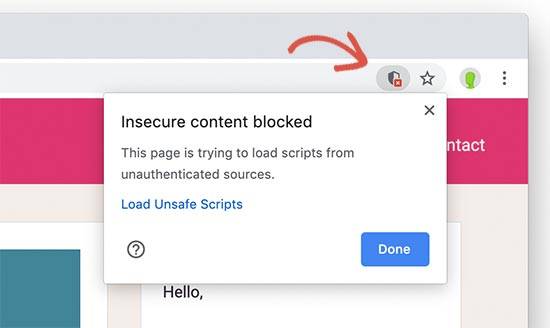
Google Chrome قبلاً محتوای ناامن را مسدود کرده است و به همین دلیل نماد قفل در گوشه سمت چپ نوار آدرس تغییر نخواهد کرد.
دومین نشانه ای که باید به دنبال آن باشید آیکون اطلاعات است. اگر صفحه ای که مشاهده می کنید Mixed Content از Google Chrome را مسدود نکرده است ، این قفل را جایگزین قفل خواهد کرد.
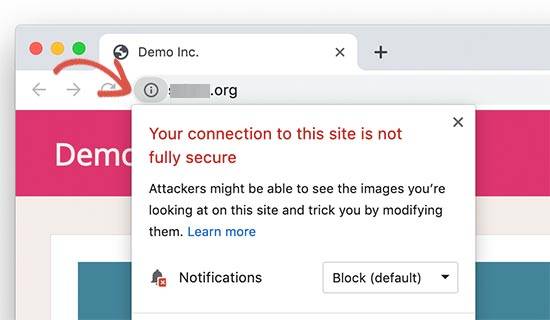
با کلیک بر روی نماد ، این اخطار را نشان می دهد که ممکن است “اتصال شما به این سایت کاملاً ایمن باشد”.
معمولاً این محتوا شامل تصاویر ، کوکی ها ، فایلهای صوتی یا ویدیویی است. کروم در حال حاضر مشاهده می کند و می توانید آن را مشاهده کنید.
اگر شما می توانید هر دو آیکون از این سایت برخوردار باشید ، می توانید با استفاده از HTTP بارگیری مجدد را از طریق فایلهای کتابی بخوانید.
در مرحله بعد ، کافی است که با استفاده از آدرس های اینترنتی ناامن HTTP ، امکان دسترسی به بارگیری می توانید داشته باشید. برای انجام این کار ، بر روی هر نقطه وب سایت خود را به طور صحیح تصحیح و از منوی مرورگر انتخاب بازرسی را انتخاب کنید.
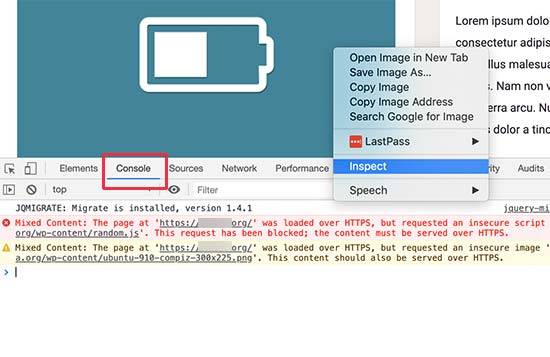
برای مشاهده خطاهای بارگیری صفحه ، به جدول “Console” در زیر پنجره Inspect بروید. شما به دنبال “محتوای مختصر:” خطاها و هشدارها می شوید تا دریابید که کدام پرونده ها مسدود شده اند و کدام فایل ها با استفاده از آدرس های HTTP بارگذاری شده اند.
رفع خطاهای محتوای مختصر در وردپرس
دو روش آسان وجود دارد که می توانید از آنها برای رفع هشدارها و خطاهای محتوای مختصر در وب سایت وردپرس استفاده کنید.
روش 1. خطاها و هشدارهای محتوای مختلط را با استفاده از افزونه برطرف کنید
این روش آسانتر است و برای مبتدیان توصیه می شود. ما از افزونه ای استفاده می کنیم که آدرس های HTTP را در HTTP در پرواز قبل از ارسال آن به مرورگر کاربر پیدا و جایگزین می کند.
نکته منفی این است که چند میلی ثانیه به سرعت بارگذاری صفحه وب سایت شما اضافه می کند که به سختی قابل توجه است.
ابتدا باید افزونه SSL Insecure Content Fixer را نصب و فعال کنید. برای اطلاعات بیشتر ، به راهنمای مرحله به مرحله ما درباره نحوه نصب افزونه وردپرس مراجعه کنید.
پس از فعال سازی ، برای پیکربندی تنظیمات افزونه به صفحه تنظیمات »SSL Insecure Content page بروید.
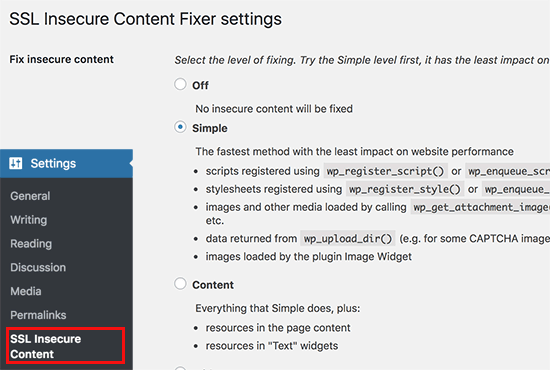
گزینه “ساده” را انتخاب کرده و سپس روی دکمه “ذخیره تغییرات” کلیک کنید تا تنظیمات خود را ذخیره کنید.
برای جستجوی خطاهای هشدار دهنده محتوای ترکیبی به وب سایت خود مراجعه کنید.
برای راهنمایی های دقیق تر ، به مقاله ما در مورد نحوه رفع خطای محتوای مختلط در وردپرس مراجعه کنید.
روش 2. مسائل مربوط به محتوای مختصر را در وردپرس برطرف کنید
این روش می تواند برای مبتدیان کمی پیچیده تر شود. در اصل ، URL های ناامن را در وب سایت خود پیدا خواهید کرد و آدرس های اینترنتی امن را جایگزین آن می کنید.
ما هنوز از افزونه ای برای یافتن آدرس های اینترنتی نا امن HTTP در وب سایت شما استفاده خواهیم کرد. با این حال ، می توانید افزونه را پس از تغییر URL ها غیرفعال کنید ، بنابراین این گزینه مانند اولین گزینه روی سرعت صفحه شما تأثیر نمی گذارد.
بیا شروع کنیم.
ابتدا باید افزونه Better Search and Replace را نصب و فعال کنید.
پس از فعال سازی ، باید به صفحه »ابزار جستجو بهتر مراجعه کنید.
در قسمت “جستجو” ، باید URL وب سایت خود را با http اضافه کنید. پس از آن ، آدرس وب سایت خود را با https در قسمت “جایگزینی” اضافه کنید.

برای ادامه بر روی دکمه Run Search / Replace کلیک کنید.
این افزونه اکنون تمام موارد URL های وب سایت شما را از http شروع می کند و https را جایگزین آنها می کند.
این افزونه در پایگاه داده WordPress شما کار می کند ، بنابراین فقط URL ها را برای مناطق محتوا شما تغییر می دهد.
اگر منابع محتوای مختلط توسط موضوع یا افزونه وردپرس شما بارگذاری شده است ، باید به موضوع یا توسعه دهنده افزونه اطلاع دهید ، بنابراین آنها می توانند برای آن مشکل رفع کنند.
برای اطلاعات بیشتر ، به راهنمای کامل مبتدی ما برای رفع مشکلات مشترک SSL / HTTP در وردپرس مراجعه کنید.
ما امیدواریم که این مقاله به سؤالات شما در مورد بلوک محتوای ترکیبی Google Chrome پاسخ دهد و به شما در آماده شدن برای آن کمک کند. همچنین ممکن است بخواهید راهنمای ما در مورد چگونگی استفاده از کنسول جستجوی Google را برای رشد ترافیک وب سایت خود ، و داده های مهم بازاریابی که باید در تمام سایت های وردپرس ردیابی کنید ، مشاهده کنید.545
گوگل کروم Mixed Content

